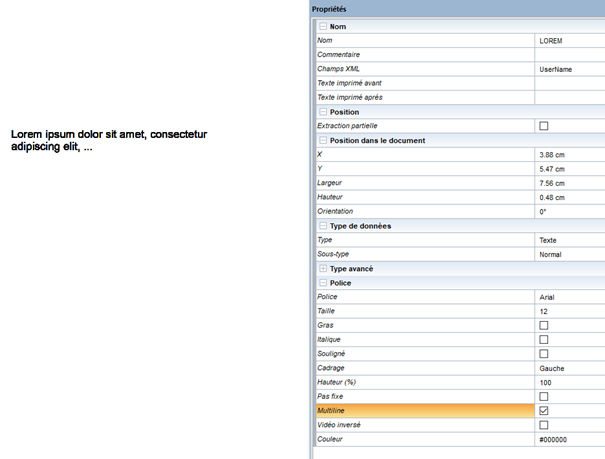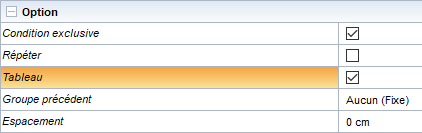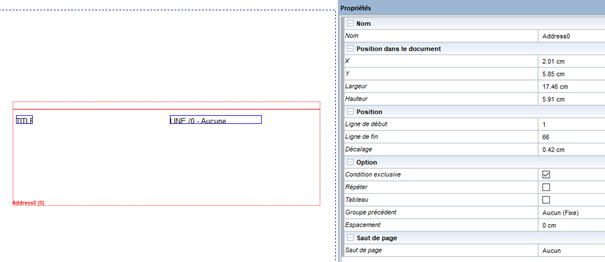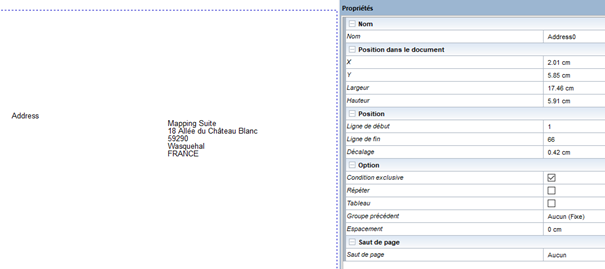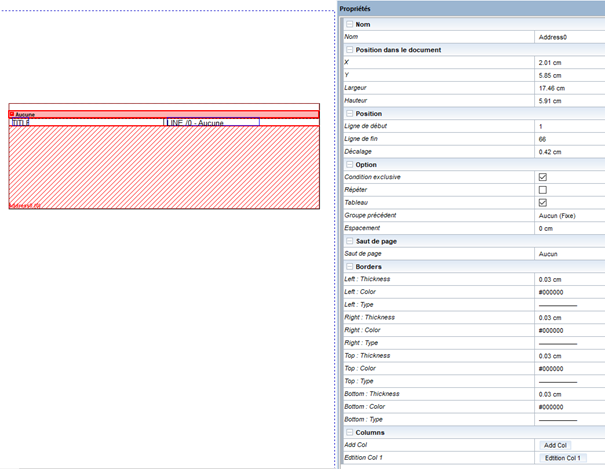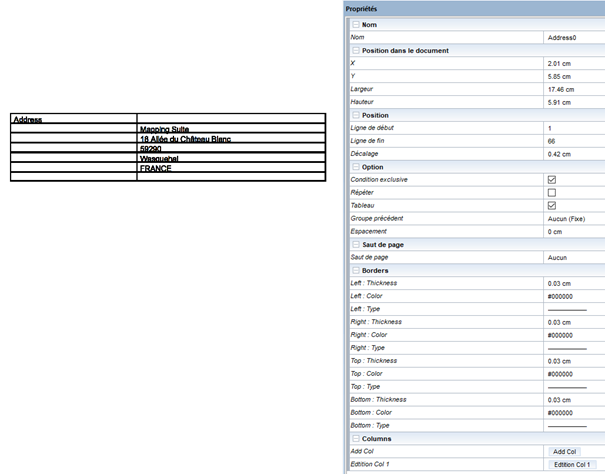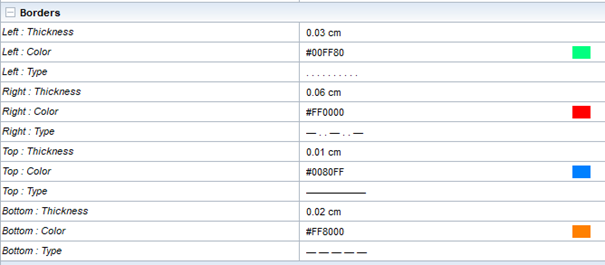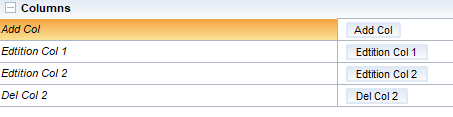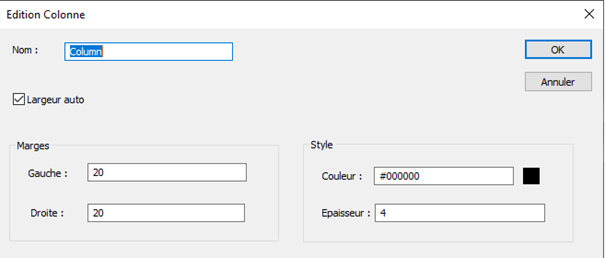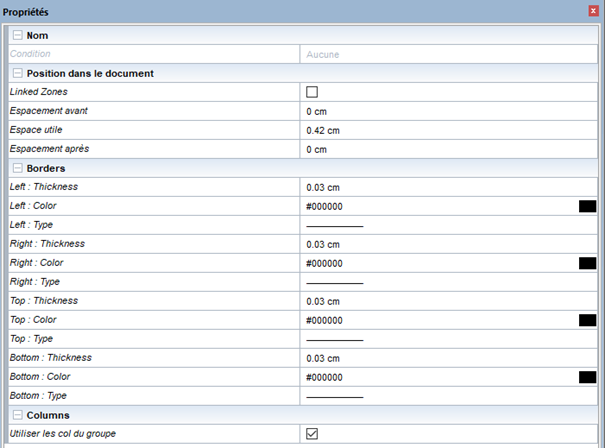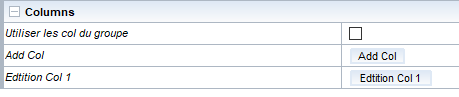Sommaire
Introduction
M-Designer / Mapcompo intègre de nouvelles options de multiligne pour les zones de texte et de tableau pour les groupes fixes et variables.
Il permet également de générer dans l’aperçu le fichier tel qu’il sera lors de l’édition.
Prérequis
M-Designer version 1.0.0.alpha.1
Format de fichier 10.0.0
Limites
L’aperçu MapCompo s’active automatiquement si l’une des nouvelles options est activée dans le projet.
Le multiligne n’est disponible que pour le type de zones texte/normal.
Le tableau ne vérifie que le type de condition Ligne XML.
Il n’est pas possible d’éditer les propriétés d’une condition du tableau depuis la vue Map, il faut passer par la vue Liste des objets et ensuite sélectionner la condition.
Fonctionnement
Multiligne
L’option Multiligne s’active via une case à cocher dans les propriétés de la zone.
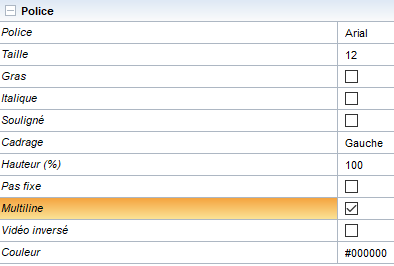 Elle permet d’adapter le texte à la longueur de la zone.
Elle permet d’adapter le texte à la longueur de la zone.
Zone Texte Normal :
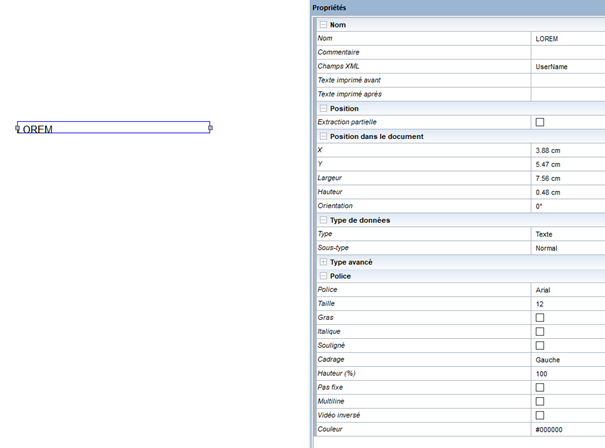 Aperçu sans Multiligne :
Aperçu sans Multiligne :
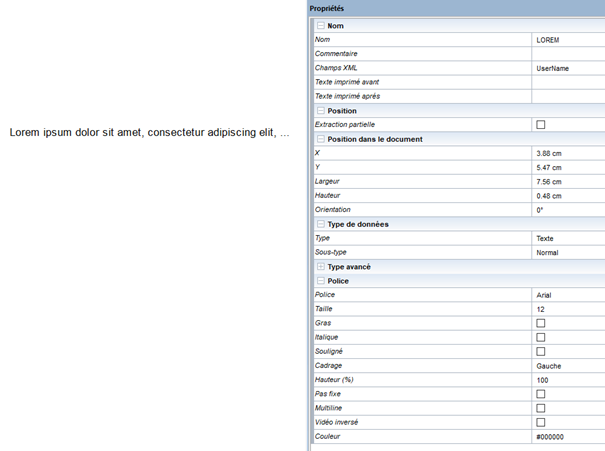 Le texte dépasse de la zone.
Le texte dépasse de la zone.
Aperçu avec le Multiligne :
Le texte ne sort pas de la zone et effectue un retour automatique à la ligne.
Tableaux
Pour transformer un groupe fixe ou variable en tableau, il faut cocher la case Tableau depuis les propriétés du groupe.
Groupe normal :
Aperçu :
Groupe en mode Tableau :
Aperçu du mode Tableau :
En activant le mode Tableau, deux nouvelles options apparaissent dans les propriétés du groupe, Borders et Columns.
Il est possible d’éditer ces paramètres pour tout le groupe ou bien pour chaque condition.
Borders
Sont réglables les bordures haute, droite, basse et gauche.
Pour chacune d’entre elles il est possible de définir l’épaisseur, la couleur et le type du trait.
Columns
Il est possible d’ajouter des colonnes supplémentaires en cliquant sur Add Col (et de les supprimer avec le bouton Del Col x)
Par défaut, les colonnes sont en largeur automatique, il est possible de les modifier en cliquant sur le bouton Edition Col x
Condition
Les paramètres Borders et Columns sont également disponible pour chaque condition du tableau.
Par défaut, les conditions utilisent les colonnes du groupe.
Pour que les zones conditionnées utilisent leurs propres colonnes, il faut décocher la case Utiliser les col du groupe